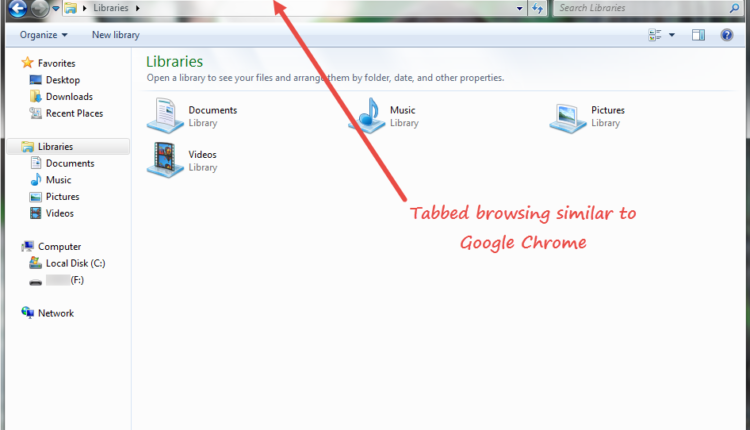Skaffa Chrome som Tabs i Utforskaren i Windows
Att jonglera mellan flera fönster medan du arbetar på din dator blir väldigt frustrerande när du har bråttom. En lösning för detta är att använda olika flikar istället för att använda fönster som du gör det i din Chrome. Att bläddra i dina filer är detsamma som att surfa på webben med begränsad information. Med flikar kan du fortsätta arbeta i olika mappar samtidigt som du håller dem organiserade i samma fönster.
Ge din Windows Explorer ett gränssnitt som liknar Google Chrome med flikbläddring. Det finns många program för filsökning som ger dig den här typen av funktion. Problemet är att allt ligger efter Windows Explorer när det gäller prestanda eller pris. Lösningen för detta är små applikationer eller tillägg.
Aktivera flikar i Windows Explorer precis som Google Chrome
Surfing med flikar har blivit normen nu, dags att aktivera det i din Windows Explorer.
#. Klöver 3
Clover 3 erbjuder dig ett gränssnitt som liknar Chrome, högerklicka för meny och krom-stilade bokmärken. Till och med genvägarna är likadana som i chrome: "Ctrl + T" för den nya fliken, "Ctrl + W" för det nya fönstret och "Ctrl + D" för att lägga till aktuell plats i bokmärket och många fler. Applikationen fungerar smidigt utan några hick-ups. Det är gratisprogram med alla funktioner laddade. Om du är mer benägen till en snyggare, har du möjlighet att byta tema. Muskontroller såsom hjulklick för att öppna ett fönster i en ny flik, flikbyte med hjälp av musrullning, etc. förbättrar tillgängligheten för utforskaren.
#. QTTabBar
Förutom att täcka alla de grundläggande funktionerna i Clover 3, erbjuder QTTabbar dig ett gäng ytterligare trick. Öppna en ny flik genom att mittklicka på en mappikon; håll musen över en bild eller text och en förhandsgranskningsverktygslåda visas; tilldela olika färger för teckensnitt i mappnamnet och många fler. Du kan förhandsgranska och komma åt innehållet i en undermapp direkt genom att klicka på fyrkanten med den blå pilen som visas när du flyttar muspekaren över mappikoner. När du har vant dig vid gränssnittet och genvägarna kan du surfa med flikar på din dator.
#. BrightExplorer
Liknande användargränssnitt som Windows Explorer, BrightExplorer spelar bra med de befintliga kortkommandon. Ganska mycket lik programvaran ovan, BrightExplorer lägger lite tjusning till den med funktioner som att organisera ofta använda flikar i en lista med favoriter för snabb åtkomst. Dra och släpp helt enkelt flikar i listan över favoriter. För att göra detta måste du spendera några dollar eftersom tilläggen debiteras. Bright Explorer har funktioner och du måste betala för att använda ytterligare alternativ som är gratis i de andra två.
Alla tre applikationerna tillhandahåller liknande tjänster med små variationer. Clover 3 sticker ut med det bättre användargränssnittet och genvägar som liknar Chrome, till skillnad från de andra två där du skulle behöva tid för att vänja dig vid dem. BrightExplorer är bra, men kan definitivt göras bättre. QTTabbar är något som vi skulle rekommendera dig, på grund av smidigheten och de extra alternativen för att justera inställningarna är efter dina behov.